- Autor Abigail Brown [email protected].
- Public 2023-12-17 06:57.
- Ostatnio zmodyfikowany 2025-01-24 12:20.
Co warto wiedzieć
- Najłatwiejsza poprawka: Pobierz i ponownie zainstaluj poprawną wersję pliku, upewniając się, że czcionka jest zgodna z systemem operacyjnym.
- Zlokalizuj pliki czcionek w systemie i usuń duplikaty.
- Jeśli to nie zadziała, użyj czcionki w innej aplikacji, aby sprawdzić, czy czcionka w ogóle działa.
Ten artykuł wyjaśnia, jak to naprawić, gdy zainstalowana czcionka nie działa w programie Microsoft Word i innych programach.
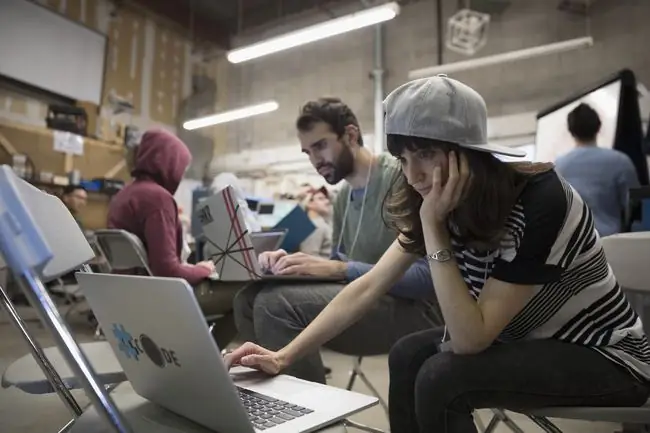
Rozwiązywanie problemów z instalacją czcionek
Gdy dodajesz nową czcionkę do komputera, postępuj zgodnie z instrukcjami, aby pobrać czcionkę, rozwinąć archiwum czcionek i zainstalować ją. Gdy aplikacja, taka jak edytor tekstu, taki jak Microsoft Word, nie rozpoznaje czcionki, może być uszkodzona. Niektóre problemy z czcionkami można rozwiązać, usuwając i ponownie instalując czcionkę. Jeśli czcionka nadal nie wyświetla się prawidłowo, postępuj zgodnie z tymi wskazówkami dotyczącymi rozwiązywania problemów.
- Pobierz nowy plik. Gdy czcionki są pobierane z Internetu, pliki mogą ulec uszkodzeniu. Pobierz plik ponownie i zainstaluj go ponownie. Jeśli to możliwe, pobierz czcionkę z innego źródła.
-
Zainstaluj poprawną wersję. Wybierz pakiet czcionek odpowiadający używanemu systemowi operacyjnemu. W większości przypadków istnieje różnica między czcionkami Mac i Windows, z wyjątkiem czcionek OpenType.
- Pobierz wszystkie pliki czcionek. Czcionki PostScript Type 1 mają dwa pliki. Pobierz oba pliki czcionek przed zainstalowaniem czcionek.
- Upewnij się, że aplikacja może używać czcionki Nie wszystkie programy mogą używać czcionek TrueType, OpenType i PostScript Type 1, zwłaszcza starszych lub programów opartych na systemie DOS. Niektóre programy używają zastrzeżonych formatów czcionek. Sprawdź dokumentację oprogramowania, aby upewnić się, że obsługuje typ czcionki, której próbujesz użyć.
- Użyj czcionki w innej aplikacji Jeśli czcionka pochodzi z renomowanego źródła komercyjnego, takiego jak Adobe, Bitstream lub Monotype, czcionka rzadko stanowi problem. Jednak niektóre czcionki freeware i shareware są gorszej jakości i mogą powodować problemy z niektórymi programami. Wypróbuj je w innym programie. Jeśli czcionka nadal sprawia problemy, może być konieczne porzucenie tej czcionki.
-
Poszukaj zduplikowanych czcionek. Niektóre problemy z czcionkami pojawiają się, gdy na komputerze są zainstalowane zduplikowane czcionki. Znajdź pliki czcionek w swoim systemie i usuń wszelkie duplikaty.
Co to jest czcionka OpenType?
OpenType jest następcą TrueType, opracowanym przez Adobe i Microsoft. Zawiera zarówno kontury PostScript, jak i TrueType i może być używany w systemach operacyjnych Mac i Windows bez konwersji. OpenType może zawierać więcej funkcji i języków czcionki.
PostScript Type 1 to standard czcionek opracowany przez firmę Adobe, którego można używać w dowolnym systemie komputerowym. TrueType to rodzaj czcionki opracowany w latach 80. przez Apple i Microsoft, który zapewnia większą kontrolę nad wyświetlaniem czcionek. Przez jakiś czas stał się najpopularniejszym formatem czcionek.






